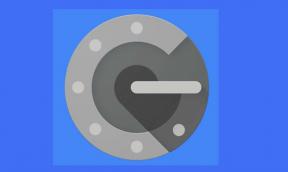Oprava: Disney+ Crashing na PS5 nebo PS4
Různé / / December 19, 2021
Disney+ je nová platforma OTT, která je skvělá pro lidi, kteří milují především Disney filmy a televizní pořady. Kromě obsahu specifického pro značku má Disney+ také obsah pro různé žánry v živých pořadech, televizních seriálech a filmech. Pokud jde o kompatibilitu, Disney plus je k dispozici pro řadu zařízení, včetně Android, iOS a Roku. Kompatibilita se dále rozšířila o podporu pro konzole, jako jsou Fire Stick, Xbox a Playstation zařízení. Po poslední aktualizaci systému na PS5 a PS4 začalo mnoho lidí hlásit, že aplikace Disney+ již na jejich konzoli nefunguje. Tato aktualizace přinesla do PS5 určité vylepšení, včetně možnosti přenést vaše hry na externí disk a podporu HDR při obnovovací frekvenci 120 Hz. Ale také to přineslo nějaké chyby. V tomto článku tedy vysvětlíme některé opravy, kterými se můžete pokusit odstranit pád aplikace Disney+ na konzoli PS4 a PS5.

Obsah stránky
-
Oprava: Disney+ Crashing na PS5 nebo PS4
- Metoda 1: Úplně vypněte HDR
- Metoda 2: Zkontrolujte připojení k internetu
- Metoda 3: Odinstalujte Disney+ a znovu nainstalujte
- Metoda 4: Snižte kvalitu streamování
- Metoda 5: Aktualizujte konzoli PS5 nebo PS4
- Závěr
Oprava: Disney+ Crashing na PS5 nebo PS4
Pokud jde o aplikaci Disney+, je nová, takže takové drobné závady jsou možné a očekávané. Zatímco se vývojáři usilovně snaží prosadit stabilní vydání pro všechny platformy, proces může nějakou dobu trvat. Mezitím přichází nová aktualizace pro Disney+, můžete vyzkoušet základní metody odstraňování problémů, jako je restartování konzole Playstation a restartování zařízení Wifi routeru. Pokud to nefunguje, níže jsou některé podrobnější způsoby, jak můžete problém vyřešit.
Metoda 1: Úplně vypněte HDR
Vzhledem k tomu, že společnost Sony přidala podporu obsahu HDR s obnovovací frekvencí 120 Hz, může to být důvod, proč Disney+ padá. Pro mnoho lidí tato oprava fungovala jako kouzlo. Konečně si mohli znovu prohlédnout své oblíbené pořady. Zkusme to tedy vypnutím HDR.
- Otevřete Nastavení na vašem PS5.

- Přejděte na Obrazovka a Video.

- V části Video výstup byste měli najít HDR.
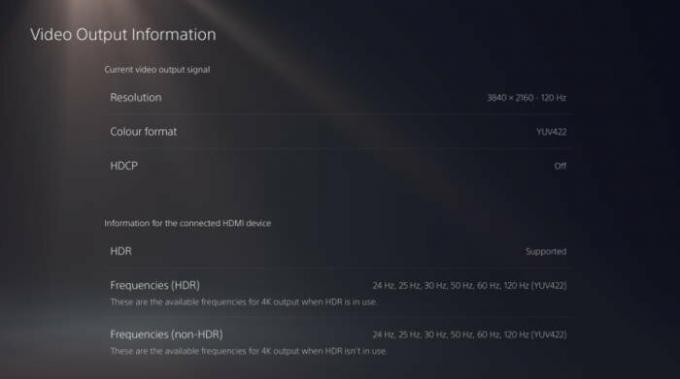
- Nastavte jej na Vypnuto.
Nyní spusťte svou aplikaci Disney +, nyní byste s ní neměli mít žádné problémy.
Metoda 2: Zkontrolujte připojení k internetu
Pokud se vaše aplikace Disney + ani neotevře a zasekne se na obrazovce načítání, může dojít k problémům s připojením k internetu.
- Zkontrolujte připojení k internetu pomocí jiného zařízení. Například, pokud máte wifi router, zkuste se připojit na svém mobilním telefonu.
- Pokud to funguje, odpojte PS5 nebo PS4 od sítě a znovu je připojte.
- Nejprve otevřete Nastavení a přejděte na Síť.
- V části Nastavení v rámci sítě přejděte na Nastavení připojení k internetu.
- Nyní budete moci vidět všechny dostupné sítě i ty aktuálně připojené.
- Zvýrazněte připojený a stiskněte tlačítko X.
- Vyberte Odpojit a poté odstraňte síť.
Poté se ze všech stran zkuste znovu připojit ke stejné síti a zkontrolujte, zda byl problém vyřešen nebo ne.
Metoda 3: Odinstalujte Disney+ a znovu nainstalujte
Pokud aplikace stále padá i po vyzkoušení obou kroků, můžeme zkusit aplikaci Disney+ odinstalovat a znovu nainstalovat.
Poznámka: Pokud je pro vaši aplikaci Disney+ dostupná aktualizace z Playstation Store, můžete zkusit tuto aktualizaci použít, než se pokusíte aplikaci odinstalovat a znovu nainstalovat.
- Zvýrazněte aplikaci Disney+ na PlayStationu.
- Stiskněte tlačítko Trojúhelník a vyberte smazat.

- Nyní restartujte konzoli PS5.
- Nakonec zamiřte do obchodu PlayStation Store a stáhněte si aplikaci Disney+
- Znovu se přihlaste pomocí svého účtu.
Nyní zkontrolujte, zda aplikace funguje bez selhání.
Metoda 4: Snižte kvalitu streamování
Pokud vaše aplikace Disney selhává pouze při přehrávání jakýchkoli videí, snížení kvality streamování vám může pomoci tento problém odstranit.
Reklamy
- Otevřete aplikaci Disney plus.
- Otevřete postranní nabídku a přejděte do nastavení.
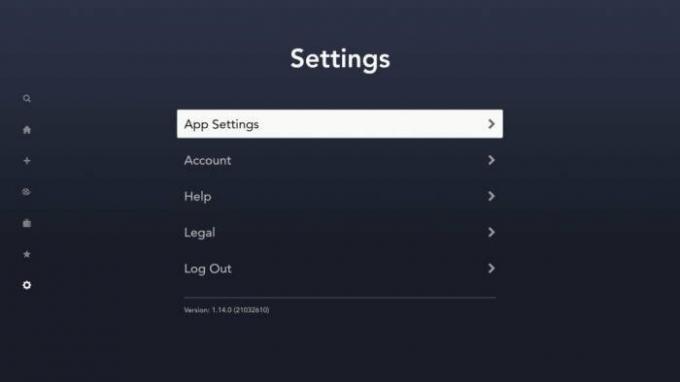
- V nastavení aplikace přejděte na Využití dat.
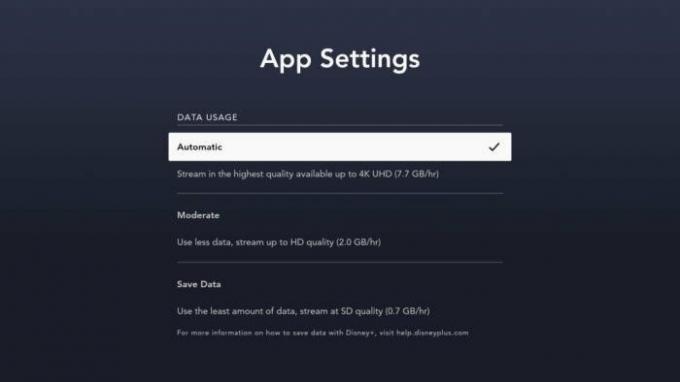
- Vyberte Spořič dat nebo Automaticky, chcete-li snížit využití dat a tím snížit kvalitu streamování.
Jakmile nastavení snížíte, zavřete aplikaci a znovu ji otevřete. Zkontrolujte, zda je problém se zhroucením vyřešen.
Metoda 5: Aktualizujte konzoli PS5 nebo PS4
Tento problém byl nahlášen před chvílí, což by mohlo znamenat, že společnost SONY nebo Disney+ mohla v době, kdy čtete tento článek, tlačit aktualizaci k vyřešení tohoto problému. Můžete tedy zkontrolovat aktualizace na konzoli PS5 nebo PS4.
- Otevřete ovládací centrum na konzoli PS5 nebo PS4.
- Přejděte na Nahrávání a Stahování.
- Zkontrolujte v části Aktualizace systému a klikněte na Zkusit znovu.
- Počkejte na dokončení aktualizace systému a použijte aktualizaci systému.
Po aktualizaci systému také zkuste aktualizovat aplikaci Disney plus a poté zkontrolujte, zda je problém s padáním vyřešen.
Reklamy
Závěr
Toto byla některá z řešení, jak opravit padání aplikace Disney + na PS4 nebo PS5. Jak vidíte, toto jsou některá snadná řešení, která si můžete sami vyzkoušet. Pokud však stále čelíte problémům, můžete zkusit kontaktovat podporu Disney+. Od nedávných zpráv jsme slyšeli, že SONY možná pracuje na aktualizaci, která umožní aplikaci znovu fungovat na PS5, protože tento problém způsobila především nedávná aktualizace. Do té doby však můžete pouze počkat a zkontrolovat, zda jsou k dispozici nějaké aktualizace pro aplikaci.
Související články:
- Oprava: Paramount Plus nefunguje/selhá na PS4 nebo PS5
- Jak změnit jazyk na Disney Plus
- Řešení pro Disney Plus, který se neinstaluje na Xbox Series
- Oprava: Zvuk Disney+ nefunguje, vypíná se nebo má malý problém
- PS5: Jak opravit chybu Nelze spustit aplikaci